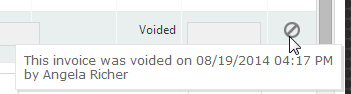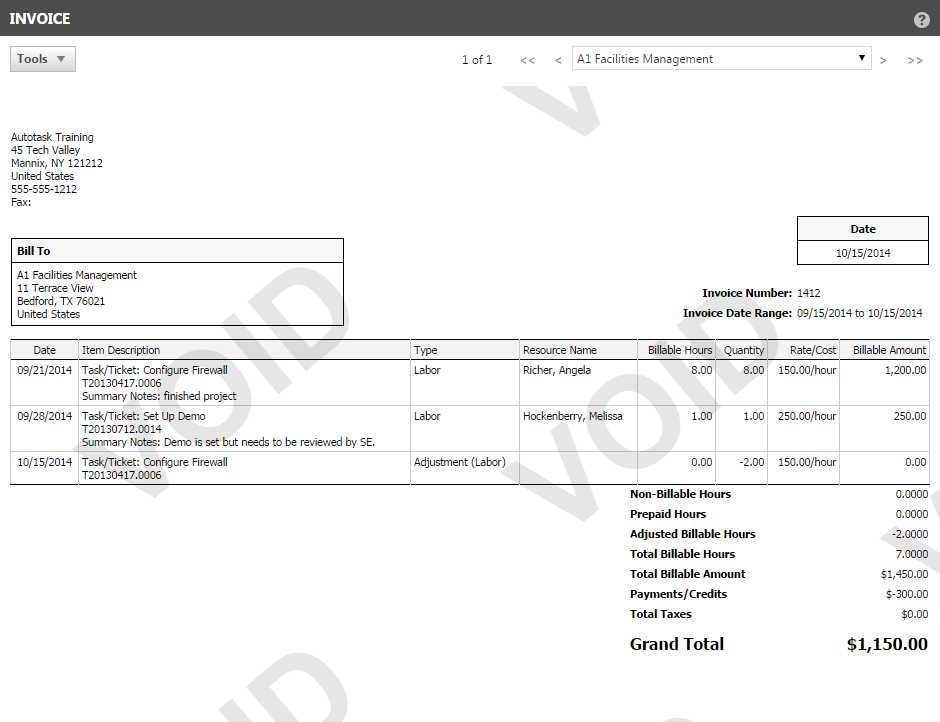Eine Rechnung stornieren
SICHERHEIT Manager
NAVIGATION Linkes Navigationsmenü > Verträge > Rechnungsverlauf oder Organisationsseite > Kontextmenü > Rechnungen
Rechnungen können nicht gelöscht werden.
Wenn Sie eine vorhandene Rechnung neu erstellen müssen, können Sie diese stornieren. Somit werden alle abrechenbaren Posten auf der Rechnung auf die Seite „Posten zur Rechnungsstellung“ zurückgeführt, wo sie dann (mit Ausnahme von stornierten Warenposten) für die erneute Rechnungsstellung verfügbar sind. Wenn ein Warenposten storniert wird, bevor die Rechnung storniert wird, kann er nicht erneut in Rechnung gestellt werden.
WICHTIG Wenn Sie Transaktionen auf der stornierten Rechnung modifizieren müssen, müssen Sie einen Schritt weitergehen und entweder die Rechnung oder die Transaktionen rückbuchen. Siehe Gebuchte Rechnungspositionen suchen und Transaktionen rückbuchen und Rechnungen rückbuchen. Um die Rechnung zu stornieren und alle zugehörigen Transaktionen in einem Aufwand rückzubuchen, wählen Sie Rechnung stornieren & Posten rückbuchen aus dem Rechtsklickmenü der Rechnungshistorie aus.
HINWEIS Wenn Sie Autotask Electronic Payments aktiviert haben, wird die Zahlung durch das Stornieren der Rechnung rückgängig gemacht. Siehe Geräte suchen und verwalten.
- Um die Seite zu öffnen, nutzen Sie den/die Pfad(e) im vorstehenden Abschnitt Sicherheit und Navigation.
- Suchen Sie die Rechnung, die Sie stornieren müssen.
- Klicken Sie mit der rechten Maustaste und wählen Sie Rechnung stornieren aus oder wählen Sie im Sammelmenü Alle Rechnungen in diesem Batch stornieren aus, wenn Sie alle in diesem Batch generierten Rechnungen stornieren möchten (in der Spalte „Batch-ID“ können Sie die Rechnungen prüfen, die dabei beinhaltet wären).
- Klicken Sie zum Bestätigen auf OK.
Die abrechenbaren Posten werden auf die Seite „Rechnungsstellung/Posten zur Rechnungsstellung“ zurückgeführt. Das Symbol Stornierung wird in der Spalte Status auf der Seite angezeigt.
TIPP Fahren Sie mit dem Cursor über das Symbol für den stornierten Status, um zu sehen, wann die Rechnung storniert wurde und von wem.
Auf eine stornierte Rechnung wird der Begriff „Storniert“ gedruckt:
TIPP Wenn Sie den Begriff STORNIERT nicht auf Ihrem Ausdruck sehen, prüfen Sie Ihre Browser-Einstellungen und stellen Sie sicher, dass sie zum Drucken von Hintergrundbildern eingerichtet sind (Extras > Internetoptionen > Erweitert > Drucken > Hintergrundfarben und -bilder drucken).